Propaganda
Um dos recursos mais úteis do iPhone é a capacidade de notificá-lo sobre praticamente qualquer coisa, mas, se desmarcado, esse recurso pode ficar fora de controle rapidamente. À medida que mais e mais aplicativos competem pela sua atenção, vale a pena saber como esconder as coisas.
A Apple trabalhou notificações em quase todos os cantos do iOS - da tela de bloqueio a uma Central de Notificações dedicada, acessível com um simples toque. Hoje, veremos o que você pode fazer para tornar as notificações úteis novamente.
O problema com muitas notificações
Quase todos os aplicativos que você instala atualmente exigem permissão para enviar notificações, mesmo que isso não pareça necessário para sua operação principal. Alguns dos maiores culpados são livre para jogar jogos Sem custos ocultos: 7 jogos gratuitos que são realmente gratuitosJogos para celular tem um problema. Você baixa um jogo, começa a jogar, mas atinge um paywall. Esses jogos não têm esse problema. consulte Mais informação
, que usa o sistema para encorajá-lo a voltar após longos períodos de ausência, mesmo que você não abra o aplicativo há algum tempo.Quando um aplicativo solicitar sua permissão, você deve se perguntar se realmente deseja que esse aplicativo em particular cause um zumbido no bolso ou apareça na tela de bloqueio no futuro. Por ser seletivo, você pode ajudar a impedir que sua tela de bloqueio se transforme em algo livre para todos em primeiro lugar. Alguns serviços mantêm o telefone vibrando o dia todo - como aplicativos de redes sociais - mas geralmente são aplicativos que muitos de nós abrem várias vezes ao dia, tornando as notificações inúteis.

O problema com muitas notificações é que elas perdem o significado depois de um tempo. Uma página cheia de notificações sobre itens com os quais você não se importa raramente será visualizada. Não é apenas difícil identificar o que é importante entre todo o lixo, é fácil descartar as coisas por completo.
As notificações também esgotam sua bateria. Além disso, o acesso à rede, que pode ser especialmente desgastante ao usar dados de celular, as notificações ligam a tela e algumas fazem com que o telefone vibre. Quanto mais você puder minimizar esse comportamento, mais bateria economizará.
Personalize suas notificações
Você pode ir para Configurações> Notificações para ver os aplicativos que solicitaram e receberam permissão para usar suas notificações, incluindo aquelas que você negou. Toque em um aplicativo e alterne Permitir notificações para conceder ou revogar a permissão e fazer outras alterações na maneira como o aplicativo pode notificá-lo.
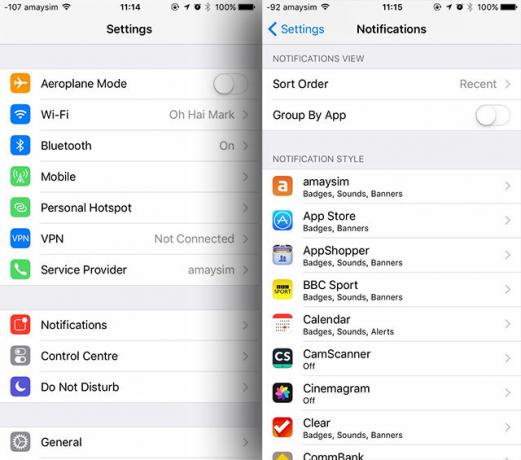
Se você conceder acesso à notificação para um determinado aplicativo, poderá escolher entre três tipos de alerta diferentes:
- Nenhum: A escolha dessa opção ainda permitirá exibir notificações na tela de bloqueio e na Central de notificações, mas você não receberá um alerta de nenhuma notificação recebida enquanto estiver usando o dispositivo.
- Banners: São exibidas na parte superior da tela e alguns aplicativos (incluindo mensagens) permitem "baixar" a notificação para digitar uma resposta ou executar outro tipo de ação sem iniciar o aplicativo e deixar o que está fazendo.
- Alertas: Selecionar esta opção interromperá o que você está fazendo e exigirá algum tipo de ação antes rejeitando a notificação, que é o que acontece quando o alarme ou o timer o alerta enquanto você usa o seu dispositivo.
Você também terá a opção de exibir um emblema na parte superior do ícone do aplicativo. Os selos são pequenos círculos vermelhos que (geralmente) indicam o número de notificações perdidas e nem sempre são necessárias ou úteis. Alguns aplicativos meteorológicos O clima não precisa ser monótono com esses aplicativos para iPhoneEu sei que vai chover - mas não há uma maneira mais atraente de dar a notícia? consulte Mais informação use emblemas para exibir a temperatura atual.
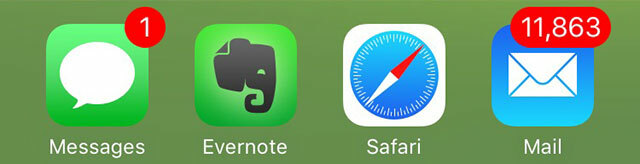
Se você tem uma conta de e-mail antiga conectada ao seu iPhone e não mantém mais controle, pode ir para Configurações> Notificações> Correio e desative o banner por conta para tornar seu selo do Mail útil novamente. Você também pode se perguntar se realmente deseja ver crachás em aplicativos como o Facebook ou o Instagram, principalmente se tiver tendência para verificar suas notificações sempre que usá-las.
Ajustar notificações nos aplicativos
Talvez você esteja usando alguns aplicativos para os quais as notificações são úteis, mas as coisas estão ficando fora de controle. Muitos deles permitem ajustar as notificações recebidas nos próprios aplicativos, permitindo suavizar as coisas sem perder completamente a funcionalidade.
O Instagram é o aplicativo de mídia social mais recente para permitir notificações de postagens em face de seu novo algoritmo linha do tempo, mas pergunte a si mesmo se você realmente deseja ser notificado toda vez que alguém que você segue postar um cenário. O Facebook ativa automaticamente as notificações para cada novo grupo no qual você participa, basta ir para a página do grupo e desativar as notificações para reduzir o volume.
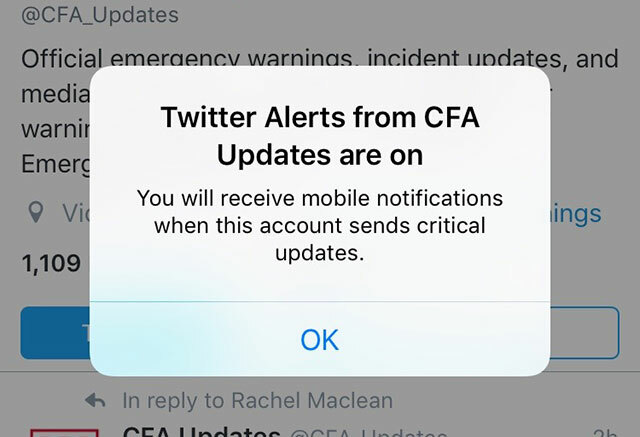
Você pode ter ativado as notificações no Twitter para determinados usuários, mas se eles começarem a postar com abandono imprudente, você pode silenciá-los indo para o perfil deles e ativando as notificações fora. O YouTube permite que você faça o mesmo com canais individuais, o que é especialmente útil quando os usuários iniciam a transmissão ao vivo.
Centro de notificações e a tela de bloqueio
Indiscutivelmente os dois lugares em que as notificações são mais relevantes, você pode acessar a Central de Notificações deslizando da parte superior da tela para baixo a qualquer momento. Você também pode mudar para o Hoje guia para ler todos os widgets que você ativou.
Para personalizar a aparência das coisas, volte para Configurações> Notificações. Se preferir não ver um aplicativo em sua Central de notificações (ou tela de bloqueio), você pode removê-lo tocando nele e desmarcando a opção relevante neste menu. Os itens permanecerão aqui até você iniciar o aplicativo relevante ou bater na cruz ao lado do grupo.
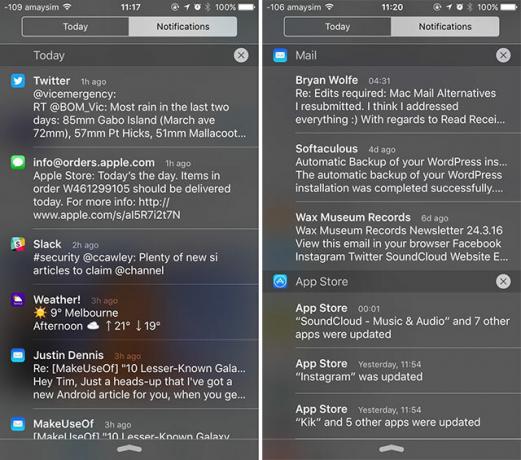
As notificações que você recebe enquanto o telefone está bloqueado sempre são exibidas cronologicamente, com as mais recentes no topo da lista. O Notification Center oferece um pouco mais de controle sobre como as coisas são exibidas. Você pode optar por Agrupar por aplicativo, com a opção de classificar as coisas manualmente, se preferir ver determinados itens (chamadas telefônicas, mensagens, e-mail) no topo da lista.
Não se esqueça de que você pode deslizar um aplicativo esquerda para a direita na tela de bloqueio para iniciar o aplicativo e ser levado diretamente para esse item ou deslize o dedo direita para esquerda para responder e acessar outras funções diretamente da tela de bloqueio (sempre que possível) ou dispensar a notificação tocando na cruz que aparece.
Ainda mais notificações
Depois de reduzir o número de notificações indesejadas que você recebe, pense em adicionar ainda mais notificações ao seu iPhone ou iPad. Pushover é uma das melhores maneiras de fazer isso, principalmente porque parece que o aplicativo rival Boxcar desapareceu da App Store.

O Pushover é um aplicativo gratuito que vem com uma avaliação de sete dias, após a qual você precisará pagar US $ 4,99 por uma licença. Permite adicionar uma série de notificações para operações que não são do iOS, como alertas RSS, Receitas IFTTT 8 receitas IFTTT para iPhone que você não pode viver semQuando o IFTTT lançou um aplicativo para iPhone em julho, ele abriu uma série de novas possibilidades sobre como colocar o serviço incrivelmente útil em um uso ainda melhor do que nunca. consulte Mais informação , Eventos do GitHub, notificações do Pidgin e muito mais. Se você está interessado nessa funcionalidade, temos discutimos anteriormente esses aplicativos em detalhes Coloque as notificações do iOS para trabalhar com você com esses aplicativosVocê sabia que com os aplicativos certos você pode ser notificado sobre praticamente qualquer coisa usando seu iPhone? consulte Mais informação .
Notificações e Privacidade
Você também deve estar ciente de que, por padrão, suas notificações estão acessíveis mesmo quando o telefone está bloqueado. Se isso parecer problemático, leia nosso artigo sobre o implicações de privacidade de deixar a Siri e o Notification Center acessíveis a partir de um dispositivo bloqueado Pare a Siri e o Centro de Notificação de divulgar seus segredos para o iPhoneDeixar seu iPhone em cima da mesa enquanto você vai ao bar está bem se estiver bloqueado, certo? Afinal, seus companheiros não podem acessar informações ou postar mensagens difamatórias no Facebook... direita? consulte Mais informação .
Use o Flash LED para alertas
Então, você organizou suas notificações, mas deseja garantir que nunca perca nada. o abundantes opções de acessibilidade O VoiceOver torna os dispositivos Apple mais acessíveis do que nuncaO presidente da Fundação Americana para os Cegos reconhece que "a Apple fez mais pela acessibilidade do que qualquer outra empresa até agora" - e o VoiceOver teve um papel importante nisso. consulte Mais informação no iOS, você pode piscar o LED na parte traseira do dispositivo ao receber um alerta - seja uma notificação, um alarme ou uma chamada telefônica.

Dirigir a Configurações> Geral> Acessibilidade, role para baixo até "Audição" e ative Flash LED para alertas. Essa configuração usará mais bateria e poderá chamar sua atenção ao usar o telefone no escuro, portanto, esteja ciente disso.
Quando o Push chega ao empurrão
Acredite ou não, algumas pessoas desativam as notificações completamente simplesmente negando o acesso a todos os aplicativos que solicitam. Outros usam aplicativos como o Pushover para aumentar o número de notificações que veem. Independentemente do que você faz, geralmente é uma boa ideia verificar suas configurações e revogar a permissão para qualquer aplicativo você se ignora com frequência - economiza sua bateria e torna as notificações geralmente mais úteis.
Como você usa as notificações do iOS em seus dispositivos?
Tim é um escritor freelancer que vive em Melbourne, na Austrália. Você pode segui-lo no Twitter.


